如何删除页眉?|Word页眉的设置和删除!
如何删除页眉百思特网(Word页眉的设置和删除)
在用Word进行办公的时候,经常会遇到页眉设置和删除方面的难题,你有遇到过吗?今天我们就来说几个比较经常会遇到的问题以及它的解决方法,一起来看看有没有你曾遇到过或正在烦恼的难题吧~

1.页眉顶端距离怎么设置在一些特定的场景中,需要对页眉顶端距离进行设置,很多小伙伴都不百思特网知道该怎么设置,接下来就告诉你一个非常简单的操作方法 。
操作:双击页眉,然后点击【设计】选项,在【位置】选项中,有一个【页眉顶端距离】,在这里进行设置即可 。
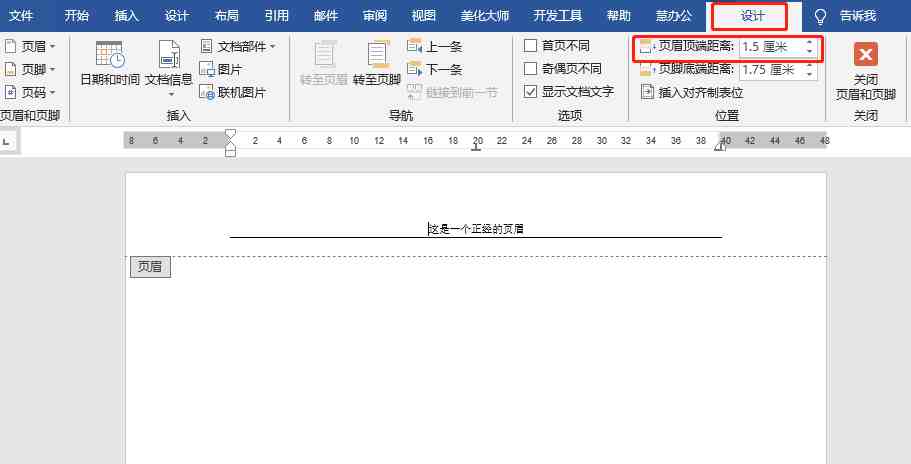
2.页眉横线样式怎么设置很多人都知道页眉横线,那你知道怎么设置页眉横线样式吗?没有试过给页眉横线改变样式?那你可以试试,说不定什么时候就需要用到了呢~
操作:双击页眉,点击【设计】选项,打开【页面边框】,选择【边框】,在里面选择合适的样式、颜色、宽度 。
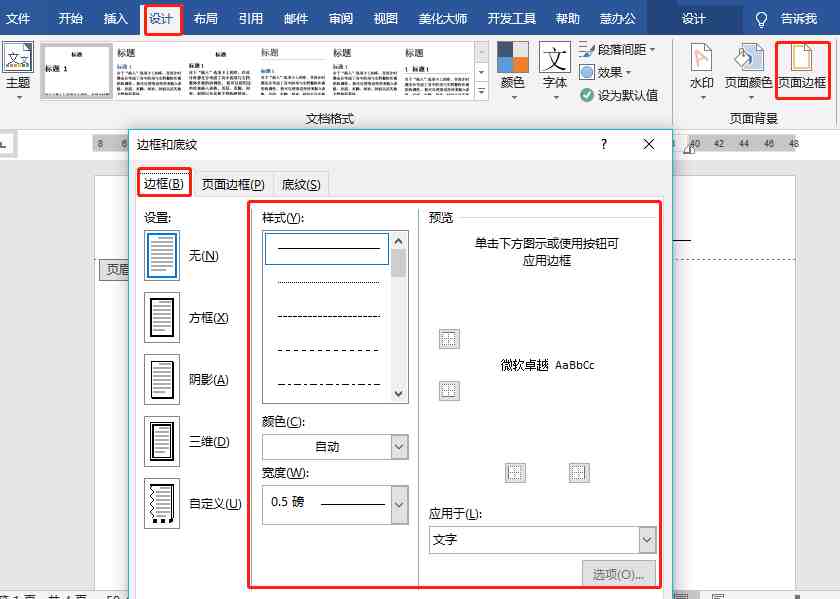
3.添加LOGO怎么设置在文档中添加LOGO你可能经常做,那你有没有试过给页眉添加LOGO呢?没试过的话,可百思特网以试试用这种方法去添加 。
操作:双击页眉,点击【设计】,在【插入】选项中,选择【图片】,然后插入图片即可 。
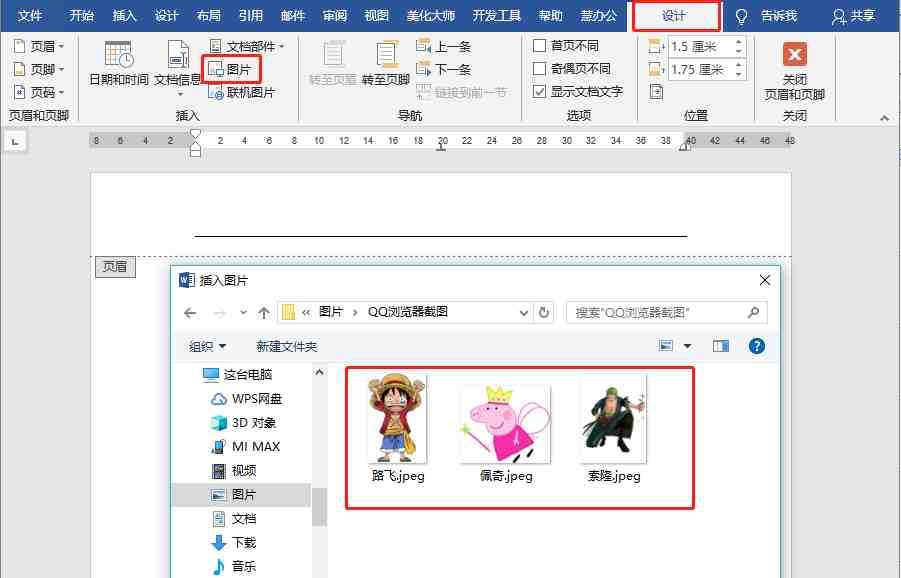
4.怎么清除页眉横线说到怎么清楚页眉横线,这是一个很多人都经常会遇到的问题,因为很多时候,页眉横线很难删除,接下来就跟大家分享几个删除页眉横线的方法,有需要的可以试试 。
①无框线
【如何删除页眉?|Word页眉的设置和删除!】
操作:双击页眉,点击【开始】选项卡,在【段落】中找到【边框】按钮,选择【无框线】 。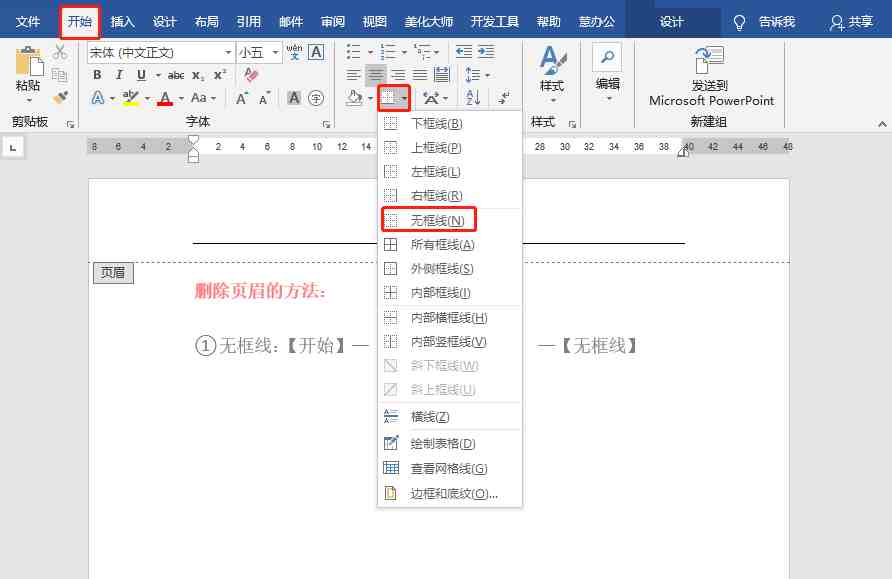
②快捷键
操作:双击页眉,让页眉处于编辑状态,然后按【Ctrl+Shift+N】 。
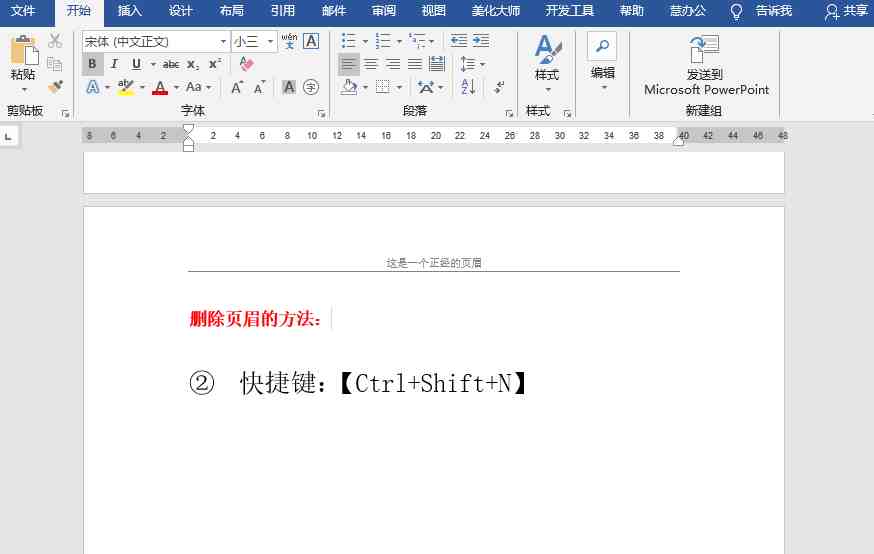
③清除样式
操作:双击页眉,点击【开始】,选择【样式】,在样式中选择【清除格式】 。
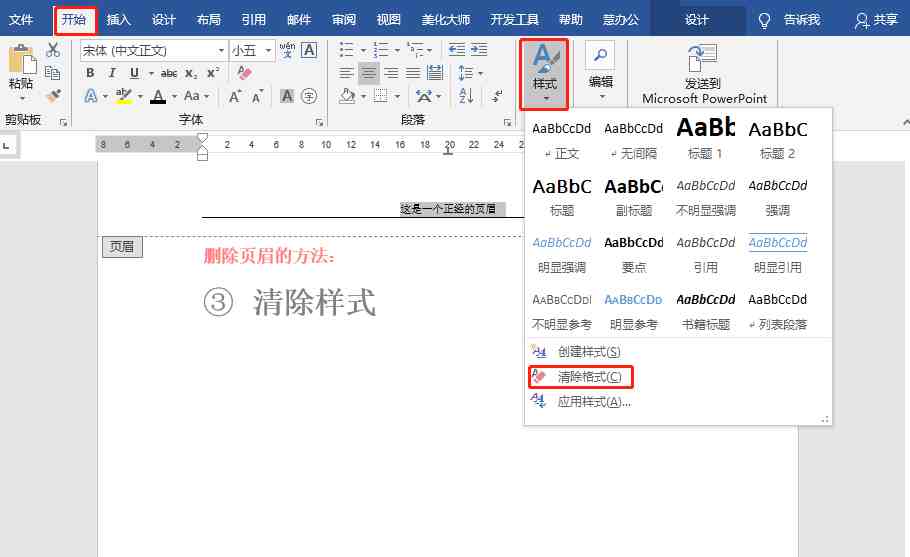
OK,以上就是在日常办公中经常会遇到的页眉相关问题和解决方法了,你学会了吗?除了这几个之外,页眉还有什么问题是很麻烦的?

- 《中国哲学如何登场》读后感摘抄
- 电视柜|电视柜如何选择尺寸
- 德祐的门店复制模式——如何快速培养人才? 薄荷曼哥
- 如何看出一个女生慢慢不喜欢你了
- 中介|中介如何知道你跳单了
- 如何阅读德里达读后感精选
- 如何阅读福柯的读后感大全
- 猫|如何布置猫的房间
- 专注力:如何高效做事读后感精选
- 如何阅读克尔凯郭尔的读后感大全
